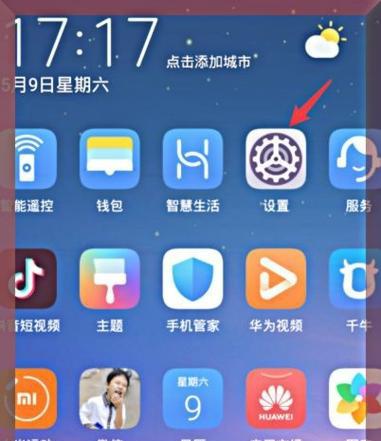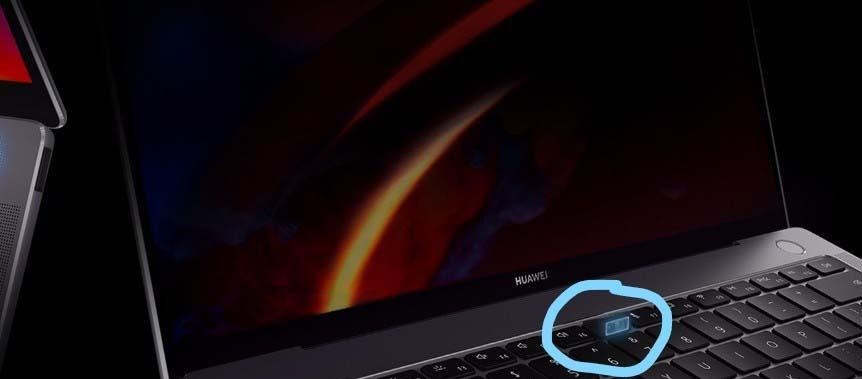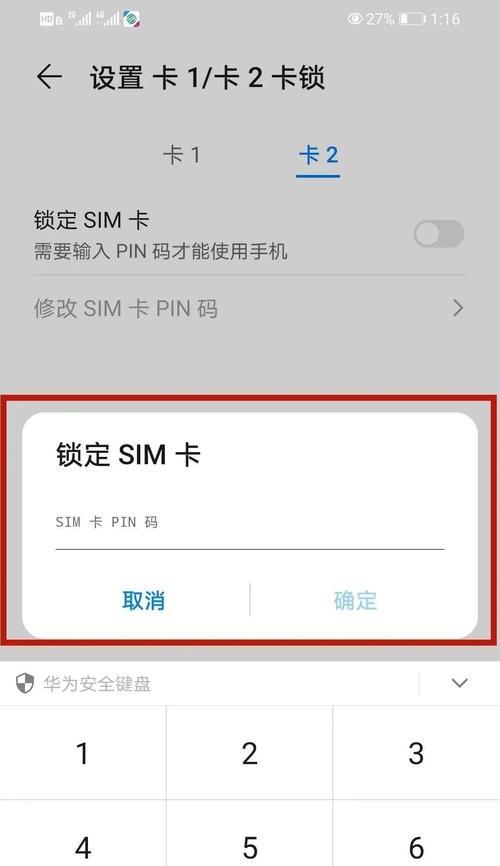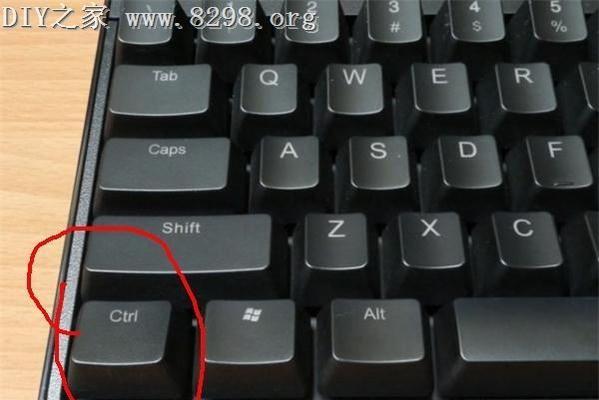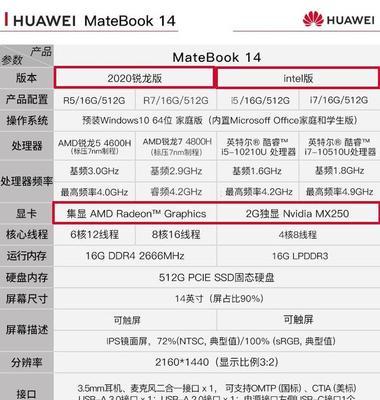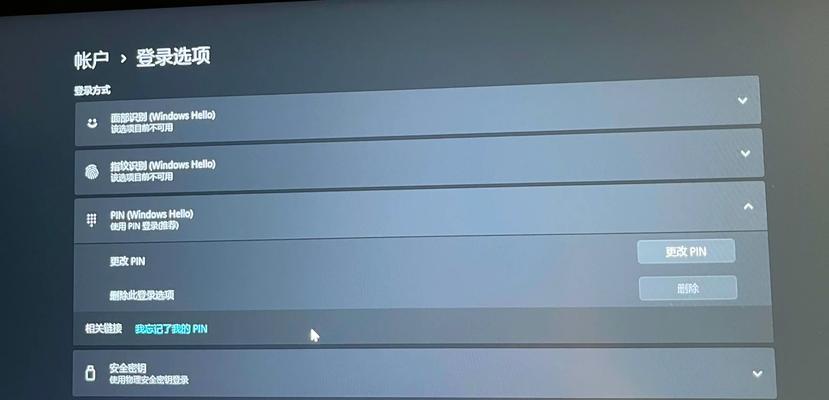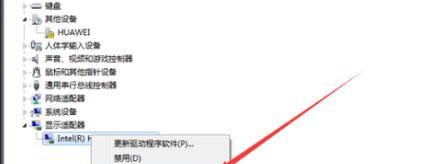华为笔记本小屏显示如何设置?设置后有什么好处?
在使用华为笔记本的过程中,我们经常会遇到需要处理多任务或高细节工作的情况。而小屏显示设置不仅能提高工作效率,还可以保护我们的视力。本文将全面介绍华为笔记本小屏显示的设置步骤、操作后的种种好处以及日常使用中可能会遇到的常见问题。
如何设置华为笔记本的小屏显示
调整分辨率与缩放比例
步骤1:打开系统设置
点击笔记本左下角的开始菜单,选择“设置”应用,或使用快捷键Win+I打开。
步骤2:选择“系统”设置
在设置窗口中,选择“系统”选项。
步骤3:访问显示设置
在左侧菜单选择“显示”,然后在右侧可以看到屏幕分辨率和缩放比例选项。
步骤4:调整缩放比例
在缩放与布局选项中,你可以选择不同的缩放比例(如125%、150%等),以适应你的显示需求和视力情况。推荐尝试不同的设置,找到最适合你的比例。
步骤5:微调分辨率(可选)
在显示设置中,也可以选择不同的分辨率设置。对于小屏幕用户而言,1920x1080是最为常用和推荐的分辨率选项。
利用显示扩展功能
步骤1:连接外部显示器(如需)
如果你的华为笔记本有HDMI或VGA接口,可以用线缆将笔记本与外部显示器连接。
步骤2:进入显示设置
在设置-系统-显示中,点击“识别”以让系统识别新的显示器。
步骤3:选择多显示器设置
可以选择是扩展这些显示器还是仅在某个显示器上显示。扩展显示器可以让你在不同的屏幕上处理多个任务,提高效率。
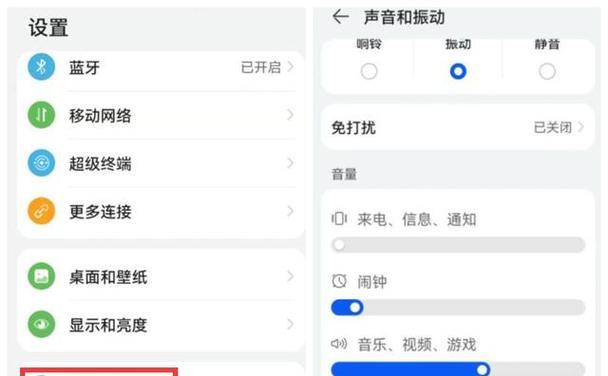
设置华为笔记本小屏显示的好处
提升工作效率
通过合理设置屏幕显示,你可以更有效地在笔记本屏幕上显示更多的内容,不用经常滚动查看,从而提高工作效率。
保护视力
选择适当的缩放比例,可以减少因屏幕过小导致的眼睛疲劳,有助于保护视力。
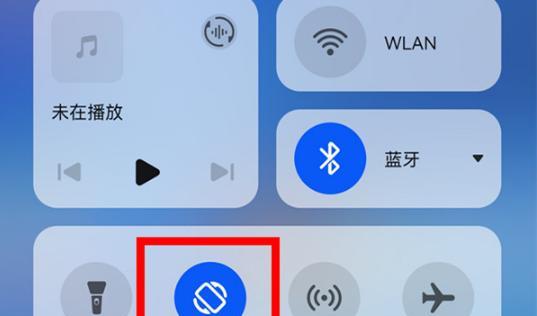
扩展显示选项
利用连接外接显示器的功能,可以在多个屏幕上显示不同的工作内容,使得多任务处理更为方便。
个性化设置
小屏显示功能允许用户根据个人偏好和视觉需求来调整显示设置,实现个性化体验。
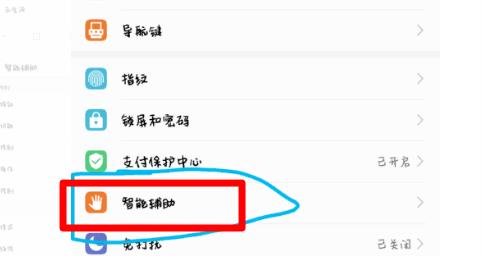
常见问题与实用技巧
常见问题解答
问:如何在不同应用程序中使用不同的缩放比例?
答:如果你想在不同应用程序中使用不同的缩放比例,一般需要在系统整体缩放设置完成后,单独进入每个程序设置其特定的显示选项。然而,这要取决于程序自身是否支持独立缩放。
问:怎样确保系统与外接显示器的兼容性?
答:请确保你拥有正确版本的驱动程序,并且显示器兼容笔记本的输出接口。在大多数情况下,Windows系统会自动安装通用的显示驱动程序。
实用技巧分享
技巧1:使用Windows快捷键进行显示调整
对于使用华为笔记本的Windows用户,可以通过Win++或Win+-快捷键快速调整屏幕的缩放比例。
技巧2:在桌面右键进行屏幕分辨率设置
在桌面空白处右键点击,选择“显示设置”,可以直接进入分辨率调整界面,进行快速设置。
技巧3:创建快捷方式进行显示设置
创建显示设置的快捷方式,可以方便你随时更改显示设置,无需进入多个菜单层级。
通过本文的介绍,相信你已经对华为笔记本小屏显示的设置及其好处有了全面的认识。学会合理配置显示设置,可以让你在日常工作和学习中得心应手,享受科技带来的便利。如果你有进一步的问题或需要更多关于笔记本使用的指导,欢迎继续探索或咨询专业人士。
版权声明:本文内容由互联网用户自发贡献,该文观点仅代表作者本人。本站仅提供信息存储空间服务,不拥有所有权,不承担相关法律责任。如发现本站有涉嫌抄袭侵权/违法违规的内容, 请发送邮件至 3561739510@qq.com 举报,一经查实,本站将立刻删除。
- 站长推荐
-
-

如何解决投影仪壁挂支架收缩问题(简单实用的解决方法及技巧)
-

如何选择适合的空调品牌(消费者需注意的关键因素和品牌推荐)
-

饮水机漏水原因及应对方法(解决饮水机漏水问题的有效方法)
-

奥克斯空调清洗大揭秘(轻松掌握的清洗技巧)
-

万和壁挂炉显示E2故障原因及维修方法解析(壁挂炉显示E2故障可能的原因和解决方案)
-

洗衣机甩桶反水的原因与解决方法(探究洗衣机甩桶反水现象的成因和有效解决办法)
-

解决笔记本电脑横屏问题的方法(实用技巧帮你解决笔记本电脑横屏困扰)
-

小米手机智能充电保护,让电池更持久(教你如何开启小米手机的智能充电保护功能)
-

如何清洗带油烟机的煤气灶(清洗技巧和注意事项)
-

应对显示器出现大量暗线的方法(解决显示器屏幕暗线问题)
-
- 热门tag
- 标签列表
- 友情链接